电脑分辨率,本文章教您电脑的分辨率要怎么调
Windows 7,中文名称视窗7,是由微软公司(Microsoft)开发的操作系统,内核版本号为Windows NT 6.1。Windows 7可供家庭及商业工作环境:笔记本电脑 、平板电脑 、多媒体中心等使用。和同为NT6成员的Windows Vista一脉相承,Windows 7继承了包括Aero风格等多项功能,并且在此基础上增添了些许功能。
分辨率越大的作用就是让我们在看一个东西的时候的清晰度,分辨率越低就让我们看图像得清晰度比较低。那么我们要怎么来调电脑的分辨率呢?今天小编我就来告诉小伙伴们怎么而在电脑上调分辨率。
我们在购买电脑的时候其实也会关注到电脑的配置,那就是电脑的分辨率,因为分辨率关系到我们在观看电脑时的那种舒适度。所以分辨率也是在我们购买电脑时的一个参考范围之内。但是,小编今天要告诉你们的是怎么调电脑的分辨率。
接下来就是调节的方法了哟,你们要认真看呢~~

分辨率怎么调图解详情-1
首先在电脑桌面的任意一处,点击鼠标右键,找到“屏幕分辨率”并点击
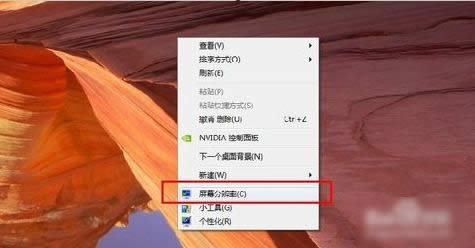
分辨率图解详情-2
进去之后,就能看到显示器的的型号,然后也能看到分辨率等信息。
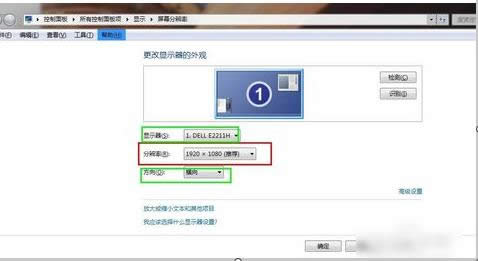
分辨率怎么调图解详情-3
然后点击“分辨率”,里面有很多分辨率组合,然后根据你的配置推荐来进行选择,
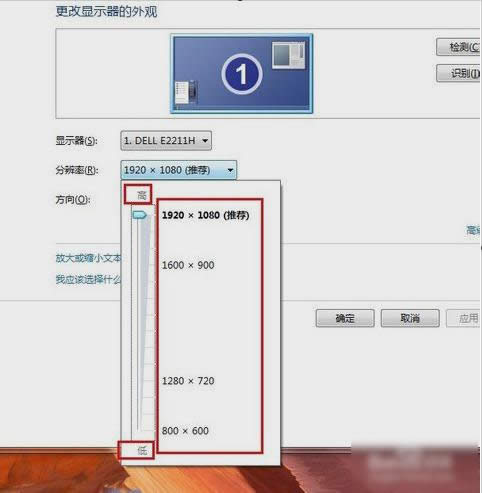
分辨率怎么调图解详情-4
你也可以选择其他分辨率,但是你弄的时候要留意一下显示器的外观,因为它也会随之变化。然后调成适合的就可以了。但是入股哦锅底的话,电脑也是会有提示的。
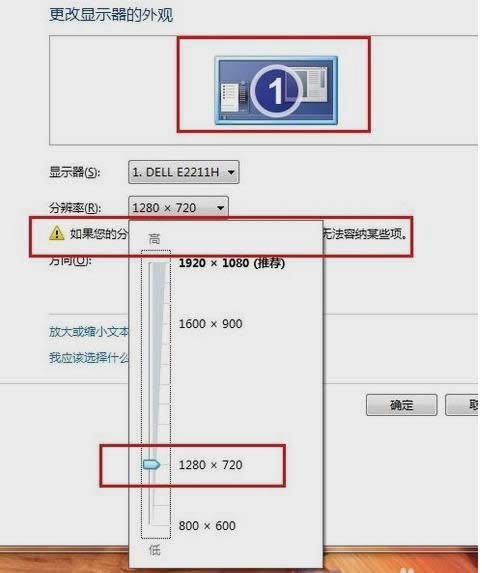
电脑的分辨率要怎么调图解详情-5
然后点击右边的“高级设置”,然后按下图所示设置即可。
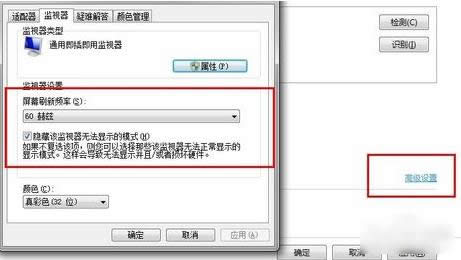
电脑的分辨率要怎么调图解详情-6
以上就是小编的设置方法啦~你们学会了不~

电脑分辨率图解详情-7
Windows 7简化了许多设计,如快速最大化,窗口半屏显示,跳转列表(Jump List),系统故障快速修复等。Windows 7将会让搜索和使用信息更加简单,包括本地、网络和互联网搜索功能,直观的用户体验将更加高级,还会整合自动化应用程序提交和交叉程序数据透明性。
……